품질을 잃지 않고 PNG를 JPG로 변환하는 방법
PNG 이미지 파일을 JPG로 변환( convert PNG image file to JPG) 하여 크기를 줄이는 방법을 찾고 있거나 이미지를 업로드하고 싶지만 지원되는 형식은 JPG뿐입니(JPG) 까? 이 가이드에서는 품질 저하 없이 PNG 를 JPG 로 변환하는 방법에 대해 논의할 것이므로 걱정하지 마십시오 .
Windows OS 에서 이미지를 처리할 때 Windows 에서 사용 하는 특정 파일 형식이 있습니다. 그 중 가장 인기 있는 것은 PNG 및 JPG/JPEG 형식입니다. 그러나 이 두 형식은 사용 사례가 다르기 때문에 언제 어떤 형식을 사용해야 하는지 이해해야 합니다.
예를 들어 텍스트만 포함된 사진을 공유하는 경우 PNG 형식을 선호하는 반면 인물 사진을 공유하는 경우 JPG 형식을 사용해야 합니다. 두 파일 형식의 주요 차이점은 압축 알고리즘에 있습니다.

JPG/JPEG 는 손실 압축 알고리즘을 사용하므로 파일 크기를 줄이기 위해 이미지의 일부 정보가 제거될 수 있습니다. 반면에 PNG 형식은 모든 정보를 유지하여 이미지 품질을 유지하지만 자동으로 파일 크기를 증가시키는 무손실 압축 알고리즘을 사용합니다. JPG 파일을 압축하면 디스크 공간을 더 많이 절약할 수 있으며 PNG 파일은 이미지 품질을 보장합니다. 두 형식 모두 장단점이 있지만 JPG 파일이 (JPG)PNG 파일 형식 과 동일한 품질을 갖도록 하려면 PNG 파일을 JPG 로 변환하여 얻을 수도 있습니다.아래 나열된 방법의 도움으로 품질을 잃지 않고.
품질을 잃지 않고 PNG(PNG) 를 JPG 로 변환하는 방법
방법 1: PNG를 JPG로 변환하는 Microsoft 그림판(Method 1: Microsoft Paint to Convert PNG to JPG)
PNG 를 JPG 로 변환 하는 Microsoft 그림판은 매우 편리한 도구입니다. 변환은 몇 단계만 거치면 수행할 수 있습니다.
1. 시작 (Start) 메뉴(menu) 를 클릭 하거나 Windows 키를 누릅니다.(Windows key.)
2. Windows 검색에 (Windows)그림판(Paint) 을 입력하고 Enter 키 를 눌러 엽니다.

3. PNG(PNG) 에서 JPG 로 변환하려는 페인트의 파일을 엽니다 .
4. 그림판 메뉴에서 파일(File) 을 클릭하고 옵션 목록 에서 열기 를 클릭합니다.(Open)

5. 열려는 이미지를 선택합니다.
6. 파일(File) 을 다시 클릭 하고 목록에서 " 다른 이름으로 저장(Save as) " 옵션을 찾아 마우스 커서를 작은 오른쪽 화살표로 가져가면 파일을 JPEG 형식으로 저장하는 옵션이 표시됩니다.(you will see the option of saving the file in JPEG format.)
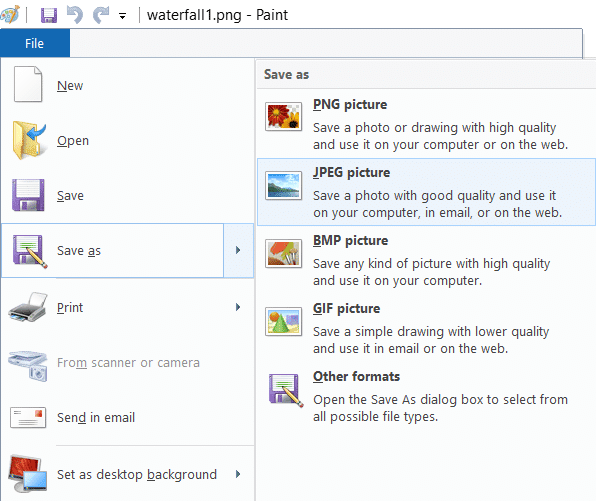
7. 다른 이름으로 저장(Save) 옵션에서 " JPEG 사진(JPEG picture) "을 클릭합니다.
8.새 창이 열리면 저장할 파일 이름을 입력(type the name of the file) 한 다음 저장 버튼을 클릭합니다.(Save button.)

PNG 형식 의 이미지 품질을 잃지 않고 파일을 JPG 형식으로 저장할 수 있는 방법 입니다.
방법 2: 온라인에서 PNG를 JPG로 변환기 사용(Method 2: Use PNG to JPG Converter Online)
PNG 파일 형식을 JPG 로 변환 하는 가장 빠른 방법은 온라인 PNG 에서 JPG 변환기를 사용하는 것입니다. 이 온라인 변환기를 사용하여 이미지를 변환하려면 다음 단계를 따르십시오.
1. 웹 브라우저를 열고 Google.com 으로 이동 한 다음 PNG를 JPG 변환기로 입력합니다.( PNG to JPG converter.)

2. png2jpg.com이라는 링크를 클릭합니다.
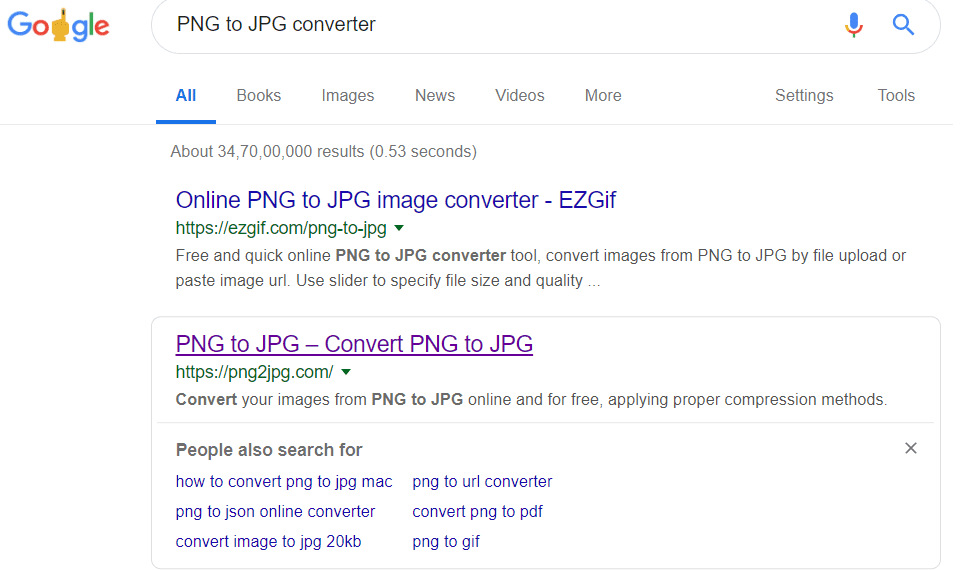
3.새 창에서 파일 업로드(Upload files) 버튼을 클릭한 다음 시스템에서 변환하려는 파일을 선택하고 열기 버튼을 클릭합니다.(Open button.)
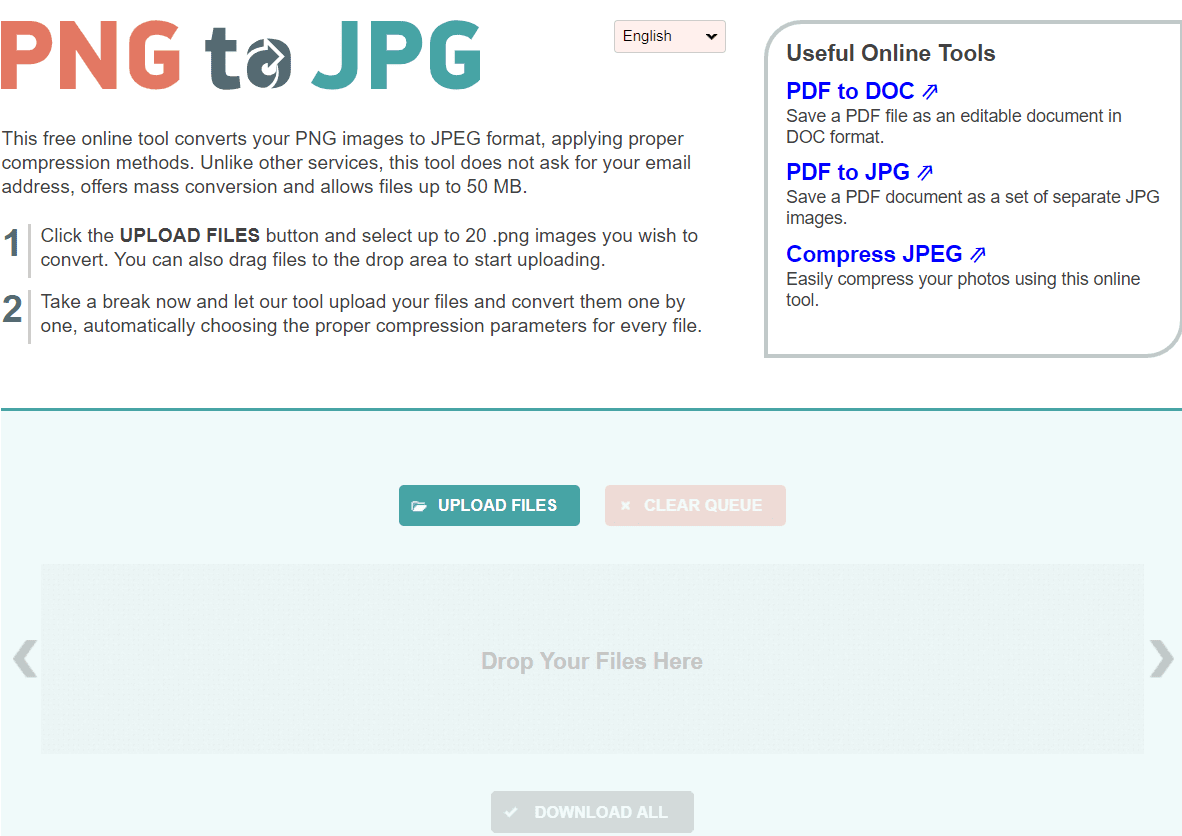
4. 다운로드(download ) 버튼 옵션 을 클릭하여 변환된 파일을 다운로드합니다.

5.다운로드한 파일을 열면 문제 없이 변환된 이미지를 볼 수 있습니다.

이것은 PNG to JPG 변환기를 사용하여 PNG 이미지를 JPG(PNG image to JPG with the help of PNG to JPG converter) 로 얼마나 쉽게 변환할 수 있는지 입니다.
방법 3: Photoshop 사용(Method 3: Use Photoshop)
이미지를 다룰 때 Adobe Photoshop 은 결코 실망시키지 않는 소프트웨어입니다. Photoshop 을 사용하면 많은 편집 작업을 수행할 수 있지만 PNG 파일을 JPG 형식으로 변환하는 데에도 사용할 수 있다는 사실을 모를 수 있습니다 . 파일을 변환하려면 아래 나열된 단계를 따르십시오.
1. Adobe Photoshop 을 열고 화면 왼쪽 상단에서 파일(File) 을 클릭하고 열기를 선택합니다. (Open. )
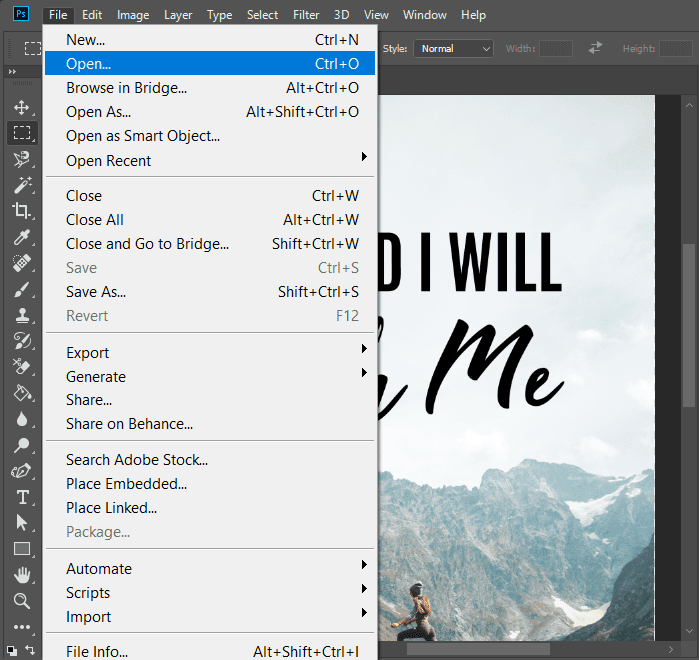
2.JPG(JPG) 형식 으로 변환하려는 파일을 엽니다 .
3. 메뉴에서 파일 을 다시 클릭하고 다른 이름으로 ( File)저장(Save as ) 옵션을 클릭합니다.

4. 새 창에서 저장할 파일 이름을(name of the file with which you want to save it) 입력하고 " 파일(Save) 형식" 드롭다운에서 JPEG를 선택합니다.(JPEG.)
5. 저장(Save) 버튼을 클릭하여 파일을 JPG/JPEG 형식으로 저장합니다.

6. 이미지의 품질을 설정할 수 있는 JPEG 옵션 팝업이 나타납니다 .
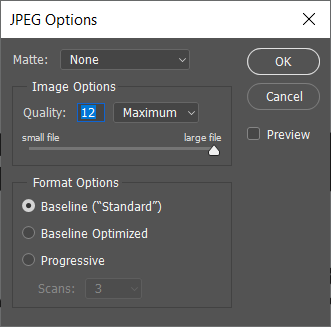
7. 설정이 완료되면 확인을 클릭하면 파일이 JPG 형식으로 저장됩니다.
이미지는 PNG 에서 (PNG)JPG 형식으로 변환되며 이제 PNG 이미지와 동일한 품질의 JPG(PNG) 이미지를 갖게(JPG) 됩니다.
방법 4: PNG에서 JPG 이미지 변환에 XnConvert 사용(Method 4: Use XnConvert for PNG to JPG Image Conversion)
PNG 를 JPG 이미지 로 변환하려면 XnConvert 라는 타사 응용 프로그램을 사용할 수 있습니다 . XnConvert 를 사용하여 이미지를 다양한 형식으로 변환할 수 있습니다. 품질을 잃지 않고 이미지를 PNG 에서 JPG 로 변환하려면 XnCovert 가 매우 좋은 옵션입니다. 이 타사 응용 프로그램을 다운로드하려면 XnConvert 웹사이트(XnConvert website) 로 이동하십시오 . XnConvert는 최고의 배치 이미지 처리 소프트웨어 중 하나입니다.
XnConvert 를 사용하여 이미지를 변환 하려면 다음 단계를 따르십시오.
1. XnCovert(XnCovert) 를 다운로드하여 설치 합니다 . 그런 다음 아이콘을 두 번 클릭하여 엽니다.
2. 이미지 파일을 열려면 화면 왼쪽 상단 모서리에 있는 입력 탭을 클릭합니다.(Input)
3. 파일 추가(Add files) 버튼을 클릭하고 열려는 파일을 선택합니다.
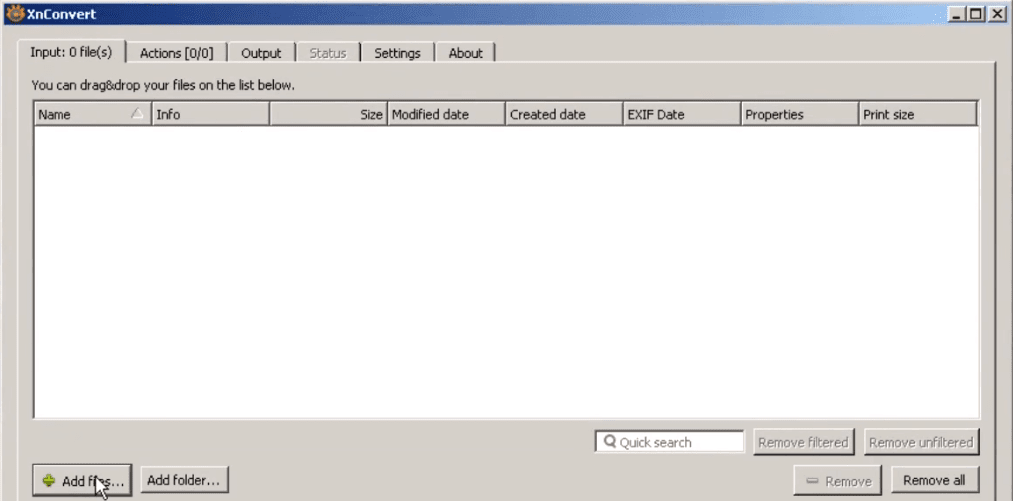
4. 출력 (Output ) 탭을 클릭한 다음 변환된 파일을 저장할 위치로 이동합니다.
5. 파일 이름을 입력하고 형식을 JPG( select the format as JPG) 로 선택하여 파일을 PNG에서 변환합니다.

6. 변환 버튼(Convert button) 을 클릭하여 파일을 변환합니다.
추천:(Recommended:)
- Android 전화를 Windows 10과 연결하는 방법은 무엇입니까?(How to Link Your Android Phone With Windows 10?)
- dwm.exe(데스크탑 창 관리자) 프로세스란 무엇입니까?(What is dwm.exe (Desktop Window Manager) Process?)
이것은 이미지 품질을 잃지 않고 PNG 파일을 JPG로 변환하는( convert the PNG file to JPG without losing the quality of the image.) 몇 가지 방법이었습니다 .
Related posts
방법 Extract WhatsApp Group Contacts (2021)
Fix Facebook Home Page Wo로드하지 마십시오 Properly
Email ID Facebook Account에 연결된 Email ID을 확인하는 방법
3 Ways Password를 드러내지 않고 Wi-Fi Access 공유
Word에서 하나의 Page Landscape를 만드는 방법
TikTok video에서 Filter 제거하는 방법
Google에서 SafeSearch을 끄는 방법
Discord에 (2021) Live 이동하는 방법
Fix Internet error PUBG mobile 앱
6 Ways Google 시트에서 Duplicates을 제거하는 방법
MKV file 방법을 여는 방법은 무엇입니까?
Fix Discord Go Live 나타나지 않습니다
친구와 함께 영화를 보려면 Netflix Party를 사용하는 방법
차단되거나 제한된 웹 사이트? 다음은 무료로 액세스하는 방법입니다
@ Gmail Account에서 다른 Gmail Account에서 쉽게 Move Emails
Tinder에서 이름이나 성별을 바꾸는 방법은 무엇입니까?
Combine 모든 Your Email Accounts Gmail Inbox로
PC에서 Pokémon Go를 재생하는 방법은 무엇입니까? (Step-by-Step Guide)
Facebook에서 Hidden Photos을 보는 방법
Hard Reset Samsung Galaxy S9 (2021)
